近日学习了windows2008 的NLB的应用。在学习的过程中,采用3台虚拟机作为服务器。
coputer1: 计算机名:test1
ip:172.16.75.245
作用:配置dns和域控制器。
computer2:计算机名:hz-zjjtest02
公网ip:172.16.59.50
内网ip:10.0.0.2
作用:NLB服务器第一节点
computer3:计算机名:hz-zjjtest01
公网ip:172.16.59.57
内网ip:10.0.0.3
作用:NLB服务器第二节点
computer4:计算机名:test4
公网ip:172.16.119.10
作用:测试客户端
动手前:
1:配置test1为dns服务器和域控制器。这里配置为corp.zyh.com
2:把hz-zjjtest01,hz-zjjtest02,test4这三台计算机加入到域服务器
在加入域中,额外提示一句,windows2008需要wins服务的支持,否则加域时一直提示找不到网络路径
安装NLB服务
在hz-zjjtest01和zjjtest02分别安装nlb和web,安装web为了测试nlb是否成功。
配置nlb
1:打开NLB,新建集群。
主机输入:hz-zjjtest02,连接
选择公网ip:172.16.59.50
3:输入虚拟ip。这里输入172.16.75.246
向下,完成。
然后在集群上选择"添加主机到集群",hz-zjjtest01如上配置加入到集群中,唯一不同的就是优先级设为2.
在hz-zjjtest01和hz-zjjtest02中分别配置好测试网站。输入
http://172.16.75.246
出现了hz-zjjtest02配置web的页面
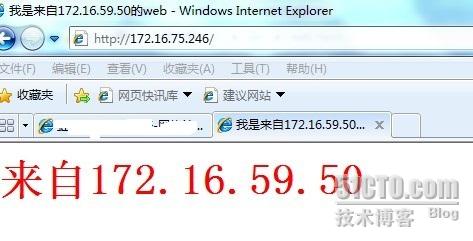
如果禁用hz-zjjtest01的网卡,模拟第一节点出现故障,再次输入
http://172.16.75.246
出现hz-zjjtest01配置的web页面

当然,在实际的应用中,这2个计算机配置的web页面是一致的。
如何保证2台计算机的文件的一致性?
1:采用分布式文件系统管理
2:robocopy工具
在配置NLB的时候,会有一个选择:
单播或者是多播;
关于这2个概念,在网上找了一些资料来说明
单播:在每个群集成员上,nlb 覆盖网络适配器上制造商提供的 mac 地址。nlb 对所有成员都使用相同的单播 mac 地址。这种模式的优点是它可以无缝地与大多数路由器和交换机协同工作。缺点是到达群集的流量会扩散到交换机虚拟 lan (vlan) 上的所有端口,并且主机之间的通信不能通过 nlb 绑定到的适配器,也即实体主机间不可以互相通信。若我们在nlb创建时选择单播的模式,在“群集ip配置”中的“网络地址”是以“02 - bf”开头,后面紧跟ip地址的十六进制表示,该网络地址与实际主机的mac地址相同,后续加入的主机也将修改为此mac地址。
多播:保留原厂 mac 地址不变,但是向网络适配器中增加了一个第 2 层多播 mac 地址。所有入站流量都会到达这个多播 mac 地址。优点是这种方法可以通过在交换机的“内容可寻址存储器”(cam) 表中创建静态项,从而使得入站流量仅到达群集中的主机。缺点是因为 cam 项必须静态关联一组交换机端口,如果没有这些 cam 项,入站流量仍然会扩散到交换机 vlan 上的所有端口。还有一个缺点就是很多路由器不会自动将单播 ip 地址(群集的虚拟 ip 地址)与多播 mac 地址关联起来。如果进行静态配置的话,一些路由器可以存在这种关联。若我们在nlb创建时选择多播的模式,在“群集ip配置”中的“网络地址”是以“03 -bf”开头,后面紧跟ip地址的十六进制表示。在选择多播模式时,后面还有个复选项“igmp multicast(igmp多播)”,若复选此项,就像多播操作模式一样,nlb 保留原厂 mac 地址不变,但是向网络适配器中增加了一个 igmp 多播地址。此外,nlb 主机会发出这个组的 igmp 加入消息。如果交换机探测到这些消息,它可以使用所需的多播地址来填充自己的 cam 表,这样入站流量就不会扩散到 vlan 上的所有端口。这是这种群集模式的主要优点。缺点是有一些交换机不支持 igmp 探测。除此之外,路由器仍然支持单播 ip 地址到多播 mac 地址的转换。在igmp多播模式下,将采用“01 – 00 - 5e”开头的mac地址。在多播的模式下,实体主机之间可以互相通信。
一般来说,在nlb的创建时,单网卡多播,双网卡单播。双网卡单播时,因为主机之间不能互相通信,将设置内网通讯的网卡,也就是群集设置中的心跳。在微软官方推荐在nlb设置时,首先考虑单播模式,除非单播不能满足其要求,若要解决流量扩展的方法,推荐使用vlan。
在测试windows 2008 web负载均衡的时候,有一个问题,如何保证2台计算机的文件一致?
考虑采用windows 2008自带的分布式文件系统(DFS)来操作。
继续采用测试NLB的环境来学习
在hz-zjjtest02计算机上安装分布式系统。
1:选择"添加角色"-"分布式系统",这里一共包含2项;DFS命名空间和DFS复制.勾选,安装即可.
2:输入"立即使用此向导命名空间"
输入"web"
3:选择"基于域的命名空间",存放在域的活动目录中。因为hz-zjjtest02已经加入了域zyh.com中。这里命名空间的文件夹的路径为
\\corp.zyh.com\web
另外一种方式是"独立的命名空间",存放在注册表中。
4:然后直接next.安装
hz-zjjtest01采用同样的方式来安装分布式文件系统。不过不需要立即命名空间,可以稍后建立
这样,2台服务器的分布式文件系统安装完成了。
开始配置
hz-zjjtest02
1:添加命名空间。在第一次添加的时候,提示"无法获取corp.zyh.com"的授权。这个是因为hz-zjjtes02主机是采用了本地登录方式。为该服务器分配一个域帐号,然后登录,可以获取到刚才创建的保存在ad域服务器上的文件
\\corp.zyh.com\web
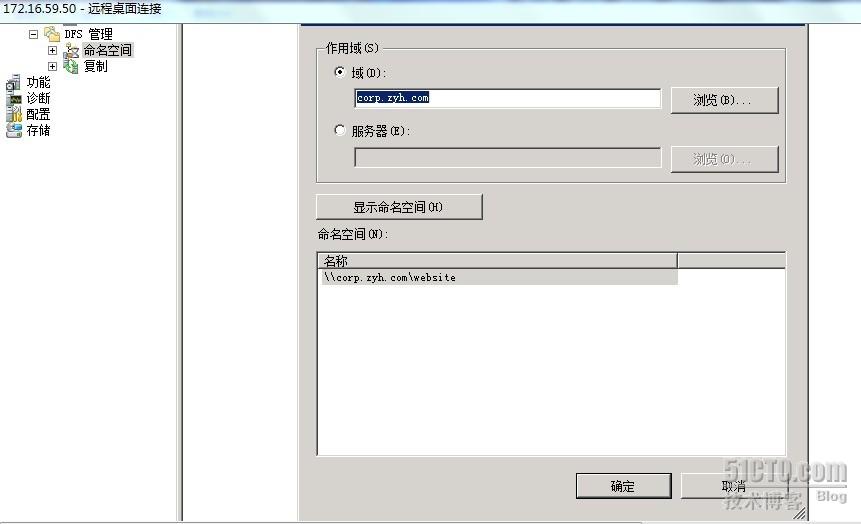
2:添加"命名空间服务器",这个地方一定要注意。如果不添加这个服务器,会在创建复制组的时候一直提示"无权限"。
同样:hz-zjjtest01也如上配置一下。作为非主要成员,只需要添加命名空间和命名空间服务器即可,这一步在这个地方完成。然后继续回到hz-zjjtest02往下操作。
3:然后选中"命名空间",点"新建文件夹"。这个地方,我们可以在本地创建一个文件夹site.这个文件夹的作用就是我们web服务器的文件目录。我们要把它共享出来,在这一步无法找到。这个地方需要添加2个文件夹,一个是hz-zjjtest01的,一个是hz-zjjtest02上的,这2个文件夹就是我们需要做为同步复制的。
4:在创建完文件夹之后,会有向导,让我们配置"复制组"。这个地方不需要做很多修改,直接一路"next".但是有一个地方需要交互。就是主要成员:这里我选择了hz-zjjtest02.主要成员的作用是"初始化复制,也就是第一次复制的时候,要是产生了冲突,由哪一台计算机上的文件为准。"
创建完成。
这样,只要这2台服务器site文件夹中有一个的文件发生变化,包含"文件内容有差异",都可以很快同步到另外一台。
转载于:https://blog.51cto.com/nhylovezyh/421538


























 168
168











 被折叠的 条评论
为什么被折叠?
被折叠的 条评论
为什么被折叠?








